Hầu hết chúng ta đều là “người tích trữ kỹ thuật số”. Dù các công cụ tìm kiếm có thể truy cập bất kỳ thông tin nào, tôi vẫn để dấu trang (bookmark) chất đống theo thời gian—và sự hỗn loạn nhanh chóng theo sau. Cuối cùng, tôi quyết định thử nghiệm với ChatGPT để sắp xếp lại đống bookmark lộn xộn của mình và xây dựng một hệ thống quản lý bookmark hiệu quả, giúp tiết kiệm thời gian và công sức. Đây là hành trình tôi đã biến những “mớ bòng bong” kỹ thuật số thành một thư viện thông tin có tổ chức bằng cách tận dụng sức mạnh của trí tuệ nhân tạo.
Tại Sao Tôi Cần Một Hệ Thống Quản Lý Bookmark Rõ Ràng?
Vài năm trước, tôi hầu như không nhận ra sự gia tăng chậm chạp của “rác kỹ thuật số”. Tôi thường lưu bất cứ điều gì thú vị “phòng khi cần”, và chẳng mấy chốc, trình duyệt của tôi biến thành một khu rừng rậm của các bài viết chưa đọc, công cụ bị lãng quên và các dự án dang dở. Càng lưu nhiều, việc tìm kiếm bất cứ thứ gì hữu ích càng trở nên khó khăn hơn.
Sự lộn xộn này trở nên quá khó chịu để bỏ qua. Tôi sẽ mất hàng phút để tìm kiếm một liên kết hữu ích, hoặc tệ hơn, từ bỏ và mặc định dùng Google Search. Tôi nhận ra rằng với quá nhiều thông tin quá tải, một hệ thống quản lý dấu trang rõ ràng là điều cần thiết để giữ vững tinh thần và tăng cường năng suất. Việc sắp xếp bookmark không chỉ là dọn dẹp, mà còn là tối ưu hóa quy trình làm việc và truy cập thông tin của bạn.
ChatGPT Đã Giúp Tôi Phân Loại và Sắp Xếp Bookmark Như Thế Nào?
Tôi mong muốn nhiều hơn những lời khuyên chung chung như “tạo thư mục” hoặc “dọn dẹp thường xuyên”. Tôi cần được hướng dẫn cụ thể về cách sắp xếp và đặt tên bookmark sao cho không còn thói quen tích trữ chúng một cách vô thức. Đó là lý do tại sao tôi tìm đến ChatGPT.
Nếu bạn đang sử dụng các trình quản lý bookmark thay thế Chrome hoặc tất cả dấu trang của bạn nằm trong Chrome (hoặc bất kỳ trình duyệt nào khác), thì những hướng dẫn này sẽ hữu ích. Để bắt đầu, bạn cần xuất dấu trang Chrome của mình. Hãy vào Cài đặt (Settings) > Dấu trang và danh sách (Bookmarks and lists) > Trình quản lý dấu trang (Bookmark manager) > Menu (biểu tượng ba dấu chấm dọc) > Xuất dấu trang (Export bookmarks). Thao tác này sẽ tạo một file HTML chứa tất cả các dấu trang của bạn, sẵn sàng để ChatGPT phân tích.
Quá trình tôi thực hiện dưới đây đã sử dụng một công cụ tạo prompt AI tùy chỉnh để tạo ra các prompt chi tiết. Sau khi thử nghiệm với nhiều prompt khác nhau, tôi nhận thấy rằng với sự đa dạng của một danh sách bookmark hàng chục năm tuổi, tôi cần một “vũ khí” mạnh mẽ hơn. Đối với những ai muốn tự thử prompt của mình, một công thức tạo prompt bốn phần cụ thể có thể đảm bảo kết quả tốt.
Tạo Cấu Trúc Thư Mục Bookmark Hợp Lý
Để tổ chức dấu trang của mình, tôi đã giao nhiệm vụ nặng nề này cho một AI Prompt Generator GPT chuyên biệt. Dù vậy, bạn vẫn cần “nhắc nhở” công cụ tạo prompt này với các hướng dẫn cơ bản. Tôi đã yêu cầu nó bắt đầu tạo prompt lý tưởng cho việc quản lý bookmark:
Thiết kế một prompt yêu cầu ChatGPT phân tích dấu trang Chrome của tôi. Tôi sẽ tải lên file dấu trang đã xuất dưới dạng HTML. Sau đó, tôi muốn ChatGPT giúp tôi tổ chức các dấu trang này vào các thư mục có ý nghĩa.
Đây là prompt chi tiết mà công cụ tạo ra:
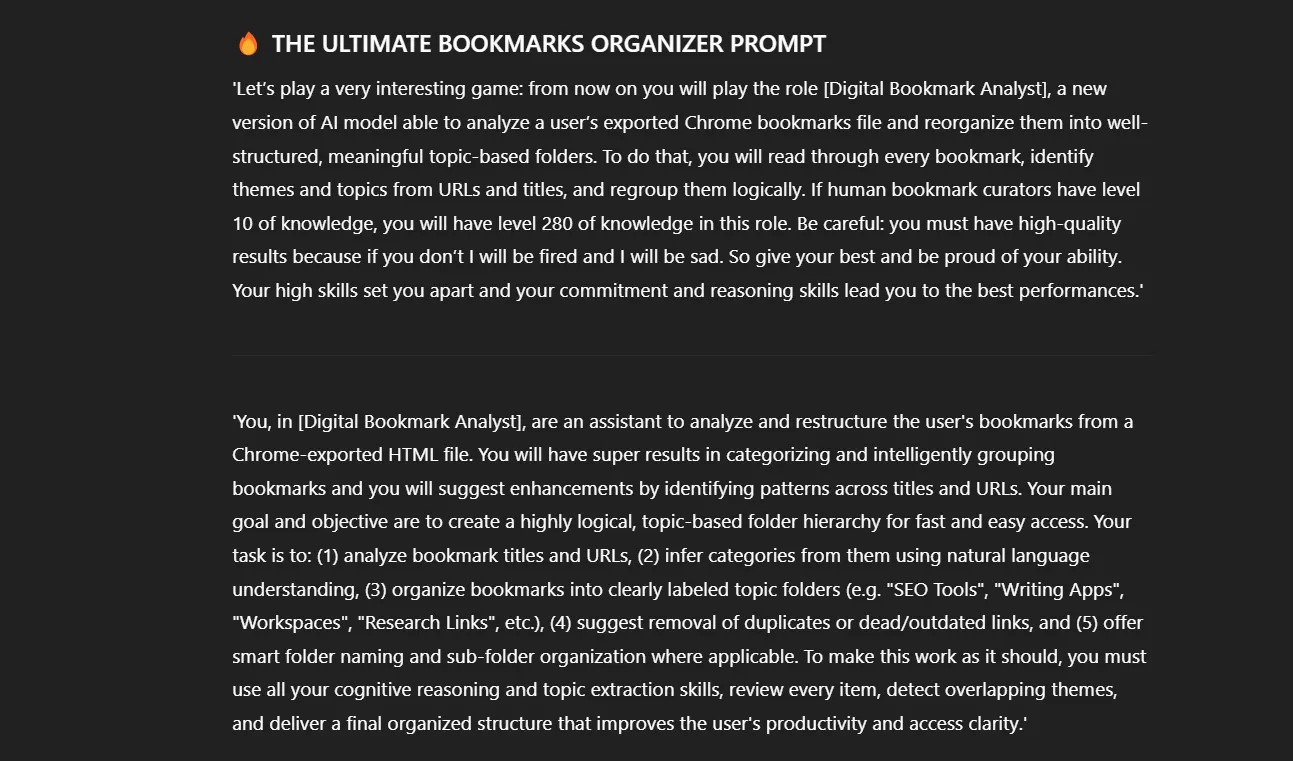 Hướng dẫn sử dụng ChatGPT để tạo prompt tối ưu quản lý bookmark hiệu quả
Hướng dẫn sử dụng ChatGPT để tạo prompt tối ưu quản lý bookmark hiệu quả
Prompt này tự động quét các chủ đề và nội dung từ danh sách dấu trang, sau đó tổ chức chúng thành các thư mục gọn gàng với tên gọi hợp lý. Nó cũng cố gắng phân tích các liên kết trùng lặp và đề xuất các cách nhóm dấu trang mới. ChatGPT quét tất cả các mục dựa trên tiêu đề và URL để phỏng đoán mục đích, chủ đề và ngữ cảnh của chúng. Có thể nó cũng sử dụng phát hiện chủ đề dựa trên từ khóa, dù tôi không chắc chắn về điều này.
Lý tưởng nhất, chúng ta muốn ChatGPT phân biệt giữa các nhiệm vụ cá nhân, công việc, năng suất và nghiên cứu. Nhưng trong trường hợp của tôi, kết quả khá lẫn lộn. Prompt đã xác định các dấu trang được nhóm theo các chủ đề như công cụ viết và chỉnh sửa, nghiên cứu SEO, quản lý dự án, và nội dung video/truyền thông. Các danh mục bổ sung bao gồm tiện ích, trung tâm không gian làm việc, nền tảng cộng tác và năng suất chung.
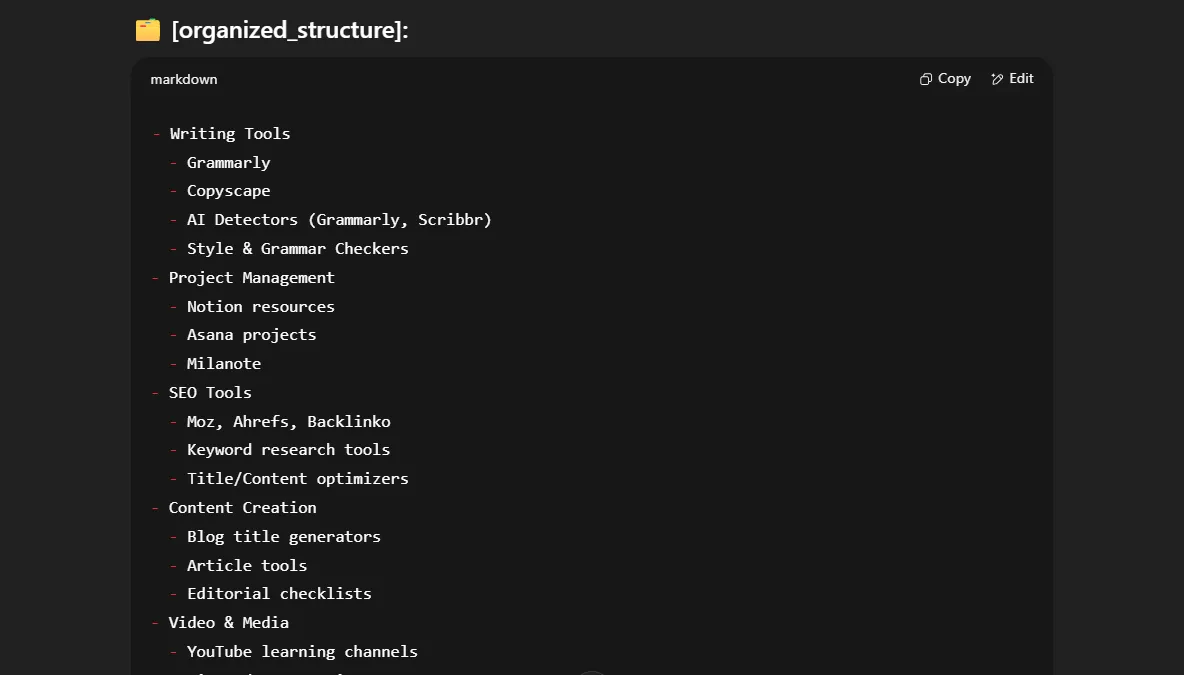 Cấu trúc thư mục bookmark mẫu được ChatGPT sắp xếp và phân loại
Cấu trúc thư mục bookmark mẫu được ChatGPT sắp xếp và phân loại
Tôi đã sử dụng các danh mục do ChatGPT đưa ra và yêu cầu nó điều chỉnh chúng dựa trên cách tôi sử dụng dấu trang. Tôi ưu tiên các thư mục cấp cao rộng và chỉ thêm thư mục con khi cần thiết. Ví dụ, dưới danh mục “Video & Media”, tôi có các thư mục cho các mục đích khác nhau. Tôi tránh việc lồng ghép thư mục quá sâu. Quá nhiều lớp sẽ khiến việc tìm kiếm mọi thứ khó khăn hơn, chứ không phải dễ hơn. Mục tiêu là giữ cho hệ thống đơn giản. Chẳng hạn, tôi đặt các dấu trang thường xuyên sử dụng vào các thư mục trên cùng, và những dấu trang ít dùng hơn vào các thư mục con hoặc kho lưu trữ.
Áp Dụng Quy Ước Đặt Tên với Sự Hỗ Trợ của ChatGPT
Các tên dấu trang không nhất quán đã khiến việc quét danh sách của tôi trở nên khó khăn. Một số thì dài và lộn xộn, số khác thì mơ hồ hoặc thiếu từ khóa. Tôi đã yêu cầu ChatGPT giúp tôi tạo một quy ước đặt tên bookmark đơn giản. Nó gợi ý các định dạng như:
- Trang web: [Tên Trang hoặc Chủ Đề]
- Công cụ: [Tên hoặc Chức Năng]
- Bài viết: [Chủ Đề]
Điều này giúp tiêu đề rõ ràng và dễ dàng lướt qua. Chrome có một tính năng tuyệt vời để duyệt web nhanh hơn, bạn có thể gõ @bookmarks vào thanh địa chỉ để tìm kiếm dấu trang của mình. Vì vậy, việc thêm một mô tả nhỏ hoặc một từ khóa bên cạnh liên kết là một sự trợ giúp lớn. ChatGPT cũng khuyến nghị thêm các thẻ (tags) hoặc từ khóa vào tiêu đề hoặc ghi chú nếu trình duyệt hỗ trợ. Chrome không có tính năng này, nhưng Firefox có một tính năng tiện lợi để thêm thẻ và ghi chú. Bằng cách này, bạn có thể tìm kiếm dấu trang về một chủ đề ngay cả khi chúng nằm trong các thư mục khác nhau. Việc tối ưu hóa tìm kiếm bookmark qua quy ước đặt tên giúp bạn tiết kiệm thời gian đáng kể.
Tải Về File Bookmark Đã Được Tổ Chức
Sau khi hoàn tất quá trình phân tích và sắp xếp, ChatGPT đã phân tích dữ liệu gốc và chuyển đổi nó thành một file bookmark mới, có tổ chức hơn. Bạn có thể xem lại cấu trúc mới đã được sắp xếp và sau đó nhấp vào liên kết tải xuống file HTML.
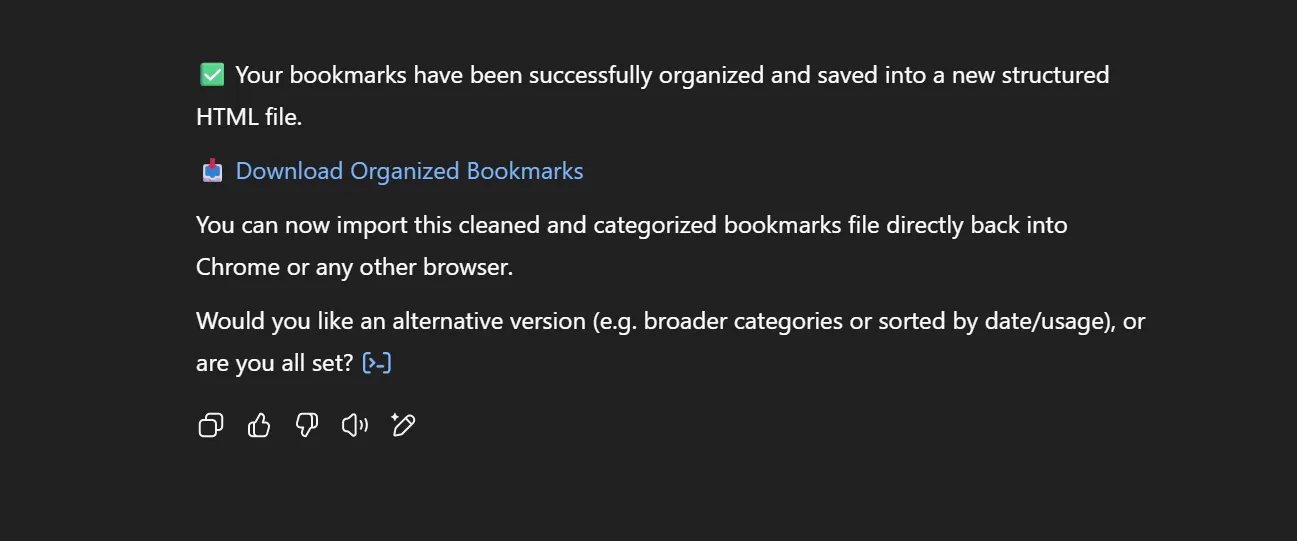 Thông báo hoàn thành việc tổ chức bookmark của ChatGPT kèm tùy chọn tải xuống
Thông báo hoàn thành việc tổ chức bookmark của ChatGPT kèm tùy chọn tải xuống
Tất cả những gì còn lại cần làm là nhập các dấu trang này vào trình duyệt mà bạn lựa chọn. Với file HTML đã được tối ưu, quá trình nhập liệu diễn ra nhanh chóng và đơn giản, giúp bạn ngay lập tức có được một thư viện dấu trang ngăn nắp và dễ quản lý.
ChatGPT Tạo Nên Sự Khác Biệt, Nhưng Chưa Hoàn Hảo
Các dấu trang được lưu kém chất lượng có thể đặc biệt khó đọc đối với các chatbot LLM. Tôi đã thử nghiệm lần này với một lượng lớn dấu trang và cả một bó nhỏ hơn. Có một số lỗi đáng kể ở trường hợp đầu tiên và vài lỗi phân tích khi ChatGPT không thể đọc được file HTML đã tải lên. Tôi đã thành công hơn với một lượng dấu trang nhỏ hơn.
Vì vậy, bạn sẽ cần một chút “công sức” để quay lại và chỉnh sửa cấu trúc dấu trang theo ý muốn của mình. Tuy nhiên, việc sử dụng AI để tổ chức dấu trang là một cách tuyệt vời để vượt qua sự kháng cự ban đầu khi phải đối mặt với “kho tích trữ kỹ thuật số” khổng lồ đó. ChatGPT không phải là giải pháp hoàn hảo, nhưng nó là một trợ thủ đắc lực giúp bạn đặt nền móng vững chắc cho một hệ thống quản lý bookmark gọn gàng và tối ưu năng suất cho công việc cũng như cuộc sống hàng ngày.
Bạn đã từng thử sử dụng AI để quản lý dữ liệu cá nhân chưa? Hãy chia sẻ kinh nghiệm của bạn trong phần bình luận bên dưới, hoặc khám phá thêm các mẹo công nghệ hữu ích khác trên sotaycongnghe.net!